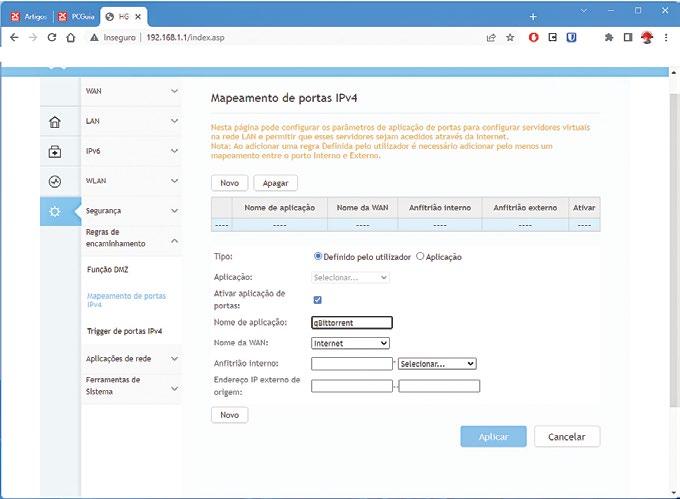
2 minute read
[New] PARTILHE FICHEIROS GRANDES SEM USAR A CLOUD
1 05 BOOT MAFALDA FREIRE
1 2 3 4 5 5
Advertisement
Vamos usar o qBittorrent para enviar ficheiros com várias gigas que não conseguimos partilhar de outra forma, nem mesmo através de serviços de nuvem, que normalmente têm limites de armazenamento.
Partilhar ficheiros através de serviços cloud é muito fácil. Porém, quando são particularmente grandes, e ocupam várias dezenas de gigas, podem exceder a quota gratuita do fornecedor de armazenamento online. Em vez de actualizar o serviço e pagar mais, pode partilhá-los directamente através do seu computador usando o programa qBittorrent. Desde que o PC fique ligado, qualquer pessoa que tenha o link de partilha pode fazer o download, quando quiser. Neste tutorial, ensinamos-lhe a usar este programa gratuito para enviar ficheiros para amigos, familiares e colegas de trabalho.
Em primeiro lugar terá de ver o IP do seu router. Visite o site myexternalip.com e verifique este dado no topo da página 1 É através deste endereço que a pessoa com quem quer partilhar os ficheiros vai encontrar os mesmos, desde que também adicione a porta necessária - neste caso, vamos usar a porta 9000, pelo que a temos de abrir, no router. O endereço IP é como o código postal, que indica o bairro e rua, enquanto a porta equivale ao seu número da sua casa.
1
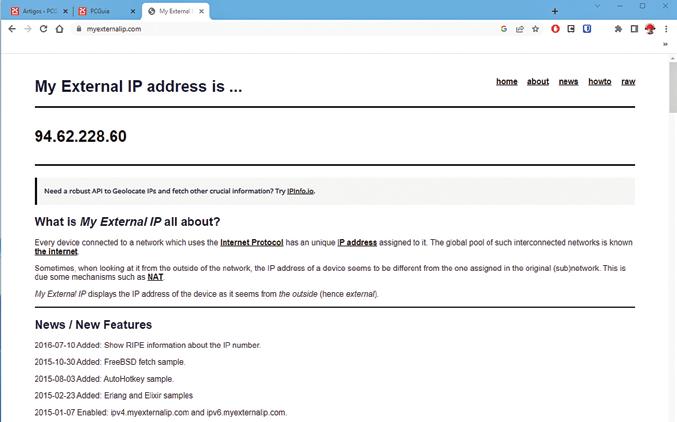
Muitas vezes associados a downloads ilegais, os torrents podem ser uma óptima forma de partilhar ficheiros entre duas ou mais pessoas; os programas deste género são gratuitos e simples de usar, como se pode ver neste guia.
3
Agora vamos instalar o programa de torrents: aceda ao site qbittorrent.org, clique em ‘Download’ 1 e escolha ‘Download qBittorrent v4.5.0’ 2 (a versão pode ser actualizada, entretanto]. Quando tiver descarregado o ficheiro, faça a instalação e abra o software. Use a combinação de teclas ‘Ctrl+N’, clique em ‘Seleccionar ficheiro’ 3 , navegue até ao ficheiro que deseja partilhar e clique em ‘Abrir’. Certifique-se de que as caixas ‘Torrent privado’ e ‘Começar a semear imediatamente’ 4 estão assinaladas. Na caixa ‘URLs do tracker’ e escreva http://, seguido do seu endereço IP e da porta - no fim, escreva /announce. No nosso caso será http://150.143.158.119:9000/ announce 5 . Finalmente, carregue em ‘Criar torrent’ 6


4 Agora, navegue até à pasta onde quer guardar o ficheiro de torrent - é isto que vai dizer ao software, no computador da pessoa com quem vai partilhar o conteúdo, onde está o que quer partilhar, no seu PC. Dê um nome ao ficheiro que lhe permita identificá-lo no futuro e clique em ‘Guardar’ 1 . Aguarde que o ficheiro seja criado e feche o programa.
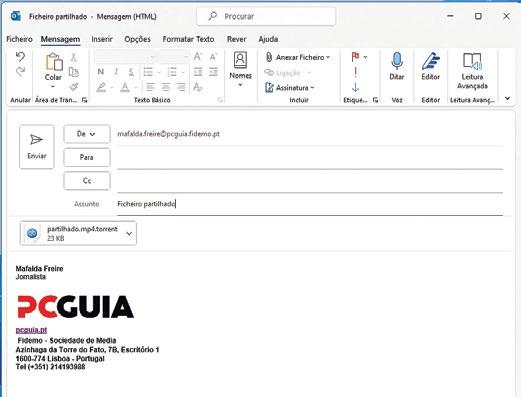

5
O ficheiro torrent criado é bastante “leve” (no nosso caso cerca de 23 KB) 1 . Este será sempre muito mais pequeno que o ficheiro original, que será efectivamente partilhado. Pode pode anexá-lo a um e-mail ou enviá-lo a quem quiser através de uma aplicação de mensagens. Para fazer o download, o destinatário terá de instalar o qBittorrent ou qualquer outro cliente de torrents.
6
A outra pessoa deve abrir o ficheiro de torrent que acabou de partilhar. Se utilizar o qBittorrent, use a combinação de teclas ‘Ctrl+O’ (para abrir) e navegue até ao ficheiro partilhado. Depois de aberto, qBittorrent utiliza a informação que o torrent tem para descarregar o ficheiro partilhado a partir do seu PC. A pessoa irá ver a evolução do download 1 no topo da janela, além de conseguir consultar outros dados como o ‘Estado’, as ‘Sementes’ (o número de pessoas a partilhar um ficheiro) ou a velocidade de download.


![[New] TUDO SOBRE VPN](https://assets.isu.pub/document-structure/230123141717-ff61999f77ae9b08a56b54f2657c3886/v1/0bbefe3436de43e1349590a358c15d56.jpeg)

